Flex B-20付属のライザーケーブルはPCIe 3.0なので、「LINKUP ウルトラ PCIe 4.0 X16ライザーケーブル」も用意した。
垂直配置について
ビデオカードを垂直配置にする場合、使用しているPCケースが対応しているのか確認する必要がある。例えば「Fractal Design Define 7」のように元々垂直配置をするためのスロットが設けられているPCケースがある。別売りのオプションライザーケーブルを用意すればビデオカードを垂直配置で取り付けできる。しかし、垂直配置に対応していないPCケースの場合は、垂直配置にするためのブラケットが必要になる。こういったブラケットが対応しているPCケースは基本的にブリッジレスのスロットであることが条件だが、中にはブリッジを回避できるよう横にオフセットしているブラケットもある。
ここで言うブリッジとは、スロット間の仕切りのことである。最近のPCケースであればブリッジが無いものが多い。ブリッジがあるPCケースだと垂直配置ブラケットの選択の幅がかなり狭まる。ブリッジをカットするという荒業もあるが、メーカー想定外の使用方法のため(剛性が不足する等)あまりおすすめできない。以下はオフセットしているブラケット。
このタイプのブラケットだと、当然だがPCケースの長さに余裕がないと大きいビデオカードは物理的に入らなくなる可能性がある。コンパクトなATXケースだとかなり厳しいだろう。取り付けに無理があるなら、素直にPCケースを新調した方がストレスなく組める。
管理人が購入したのは「Fractal Design Flex B-20」で、同社の「Define 7/Meshify 2」シリーズに対応している。7スロットでブラケットがPCケースに物理的に干渉しないなら、他のPCケースでも取り付け可能。
このブラケットにはライザーケーブルが付属しているが、PCIeのジェネレーションは3.0である。管理人の取り付けるビデオカードはRTX 3070なのでPCIe 4.0であることが望ましい。なので、PCIe 4.0のライザーケーブルも一緒に購入した。
お値段は8000円程で、Flex B-20よりも高価。ライザーケーブルは品質が重要なので、安価なものはあまり使用しない方が良い。ビデオカードが不安定になったり故障する原因にもなるので、個人的には妥協してはダメなパーツだと思う。LINKUPのライザーケーブルは高価だが信頼性は抜群。Flex B-20に付属しているライザーケーブルは長さが20cm(接続端子含む)なので、LINKUPの方は長さ15cm 直角タイプがFlex B-20とほぼ同じサイズになる。(LINKUPの長さ表記はケーブル部分のみの長さである。)管理人が選んだのはブラックカラーだが、ホワイトカラーもある。
LINKUPからも垂直ブラケットが販売されている。こちらはPCIブラケットが3スロット厚のビデオカードにも対応している。付属のライザーケーブルはPCIe 4.0となっている。Flex B-20よりもブラケットの剛性が良さそうだが、見た目がゴツいので好みが分かれそう。
ひとつ注意として、ビデオカードを垂直配置にする場合、ビデオカードとCPUクーラーのクリアランスを確認した方が良い。タワー型のCPUクーラーだと、ビデオカードの奥行きによっては物理的に入らないものもある。AIO水冷クーラーであれば大抵問題はない。ポンプヘッドが大きいものは接触するかも知れないので、自分の使用しているCPUクーラーとビデオカードを良く確認しよう。
組み立て作業
「Fractal Design Flex B-20」と「LINKUP ウルトラ PCIe 4.0 X16ライザーケーブル」を開封してみる。
まずは、Flex B-20。
Flex B-20に付属のライザーケーブルは、袋越しに触った感じだと比較的柔らかめのケーブルだった。品質はまずまずのライザーケーブルだろう。使わないのでそのまま箱に戻した。
続いて、ウルトラ PCIe 4.0 X16ライザーケーブル。
他には小さいガイドみたいなものが入っていた。
それでは早速組み立ててみる。
L字のパーツをスロット側のパーツに固定する。スライドさせてはめ込む構造になっている。
2箇所にネジを取り付ける穴があるので、付属のネジで固定する。画像はネジをまだ付けていない状態。価格が価格なので仕方ないが、少し板厚が薄い。クソデカいカードだと多分たわむと思う。最近のFractal Designは以前よりも品質が落ちたと感じる。まぁ今回取り付けるグラボはそんなに大きくないので問題ないだろう。デカくて重いビデオカードを使っている人は、必要に応じてサポートステーなどを併用した方が良いだろう。
次に、ライザーケーブルを取り付ける。
流石、LINKUPのライザーケーブルは上質である。触った感触はしなやかで少しコシがある。明らかに安物と違うのが分かる。Flex B-20付属のライザーケーブルと比較しても、LINKUPの方が高品質だろう。
ブラケットの下側からライザーケーブルを2cmくらいスライドさせながら差し込む。Flex B-20付属のネジを使うのだが、基板に傷を付けたくないのでグラスワッシャーを挟んだ。ライザーケーブルは長穴になっていて位置を調整できるようになっている。なので、まだネジの本締めはしないでおく。
ビデオカードを取り付ける。ライザーケーブルにビデオカードを刺して、Flex B-20付属のネジでブラケットに固定する。ここも別で用意したグラスワッシャーを使用している。
ビデオカードを取り付けたら、ライザーケーブルの固定しているネジを本締めする。
ブラケットとビデオカードの組み立ては完了。あとはPCケースに組み込むだけである。
完成
とても良い感じ。画像のビデオカードは「ZOTAC GAMING GeForce RTX 3070 Twin Edge OC LHR」で、PCケースは「Fractal Design Torrent Compact」である。このPCケースはFlex B-20の対応リストに無いが、問題なく取り付けられた。
このビデオカードの場合、PCケース1段目のPCIスロットよりも高さがあるので、虎徹などの空冷CPUクーラーだと間違いなく干渉する、というか干渉した。言うまでもないが、最強空冷クーラーNoctua NH-U12Aも干渉した。最近のビデオカードはPCIブラケットから突き出ているものが多いので、垂直配置にするなら画像のようにAIO水冷クーラーにしておくのが無難。ヒートシンクが大きすぎるメモリも注意。
肝心のライザーケーブルだが、ケーブル自体がしなやかなので苦しい感じはしない。予め少しクセを付けておけばすんなり取り付けられる。モノによってはガチガチで反発力が強いライザーケーブルもあるので、高品質なLINKUP製にして正解である。LINKUPのトレードマーク(?)であるレッドカラーがアクセントになって格好良い。このPCケースならホワイトカラーでも合うだろう。
パソコンを起動して動作確認をしてみたが、しっかりとGen 4.0で認識されていた。Resizable BARもちゃんと有効になっている。
ひと通りベンチマークを走らせてみたが、特に問題はなかった。FFベンチのスコアは直刺しと比較して平均1%程度の落ち込みだったが、誤差なのか分からなかった。余程シビアな環境で使用している人でもない限り、LINKUP ウルトラ PCIe 4.0 ライザーケーブルを挟んだ状態でも違いは体感はできないだろう。
最後に、品質の悪いライザーケーブルを使用すると、体感できるレベルでビデオカードの性能が低下することがある。安かろう悪かろうなので、一定の品質を満たしたライザーケーブルをおすすめする。
おまけ
ビデオカードの補助電源ケーブルをスッキリと見せたい人におすすめのパーツがあるんだなぁ。
一見すると只の8ピン180度変換コネクタだが、この製品は良くあるスポンジテープが貼ってあるだけのものと違い、ちゃんと外装カバーが装着されている変換コネクタである。見た目を重視するならこれ一択。
商品名は「EZDIY-FAB PCI Express用 電源変換アダプタ Uターン型 8ピン180度角度コネクタ PC用電源アダプタボード – リバースタイプ」。種類はノーマルタイプとリバースタイプがあるので、買う人は自分のビデオカードを確認しよう。
このビデオカードは補助電源コネクタが結構引っ込んでいるが、ケーブルをきつめに曲げてもどうしても見えてしまう。しかし、この180度変換コネクタを取り付けると見た目がかなりスッキリする。細かい部分だが満足度の高いパーツである。管理人的に、垂直配置にするなら必須のパーツだと言える。何より配線作業が楽になる。ちなみに、この変換コネクタはビデオカード側にロックが無いので、外すときは引っ張るだけである。そうそう抜けるものではないのでロックは無くても問題ない。バックプレートとのクリアランスもある程度確保されているので、大抵のビデオカードに取付可能だろう。




















![LINKUP ウルトラ PCIe 4.0 X16ライザーケーブル[RTX4090 RX6950XT x570 B550 Z690テスト済み] 超極高速シールド垂直GPUマウント ゲーム用PCI Express 第4世代 | ユニバーサル90度ソケット (15 cm) 3.0 第3世代と互換性あり](https://m.media-amazon.com/images/I/31PAc-wYflL._SL160_.jpg)

























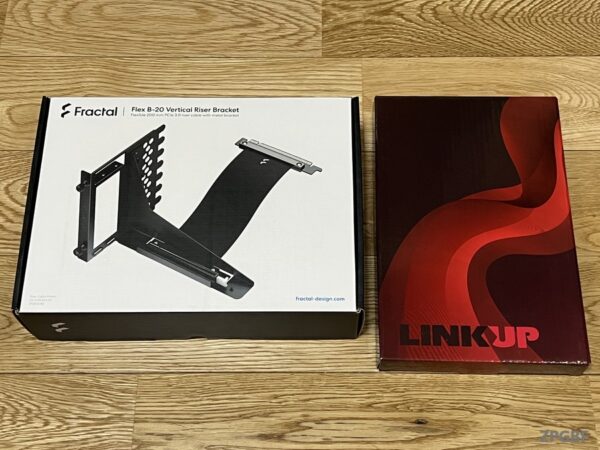



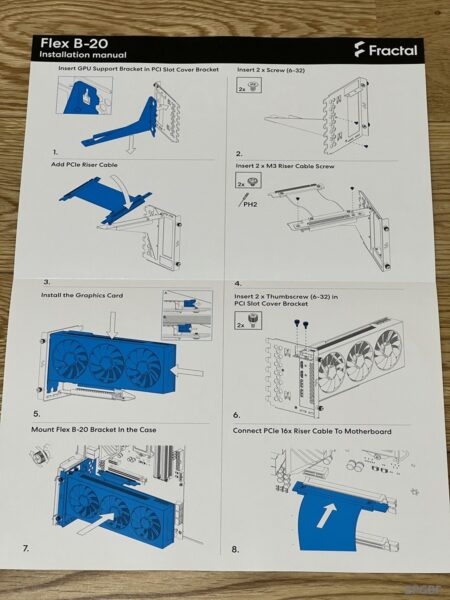


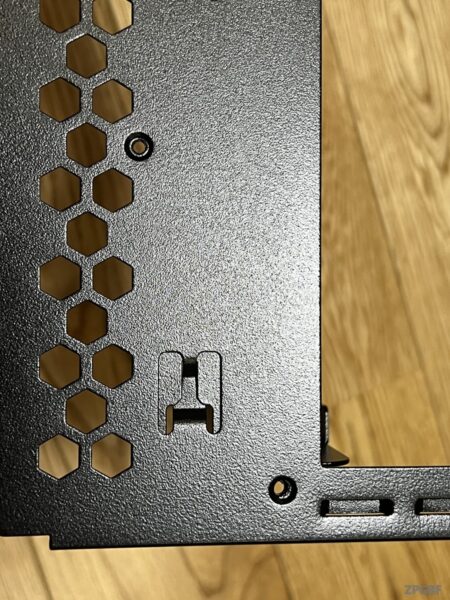







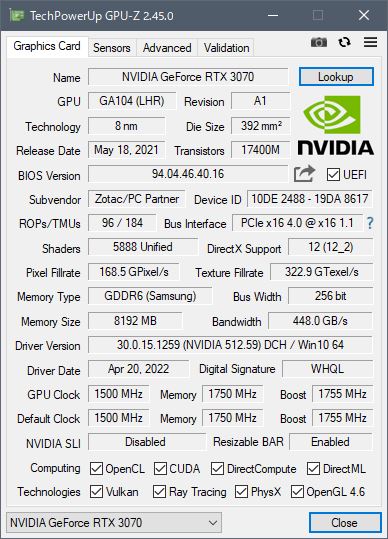
![LINKUP ウルトラ PCIe 4.0 X16ライザーケーブル[RTX4090 RX6950XT x570 B550 Z690テスト済み] 超極高速シールド垂直GPUマウント ゲーム用PCI Express 第4世代 | ユニバーサル90度ソケット (15 cm) 3.0 第3世代と互換性あり | ホワイト](https://m.media-amazon.com/images/I/31ul2OMJGmL._SL160_.jpg)



































